페이스북에서 유익한 영상이나 추억이 담긴 영상을 개인적으로 소장하고 싶을 때가 있지만 아직 페이스북에서는 기본적으로 다운로드 기능을 제공하지 않습니다. 따라서 페이스북 영상을 개인적으로 보관하거나 소셜 미디어 콘텐츠로 재활용하고자 할 때 저장 및 편집 도구의 선택이 중요한데요.
이 글에서는 PC와 모바일에서 페이스북 영상을 다운 및 저장하는 다양한 방법을 소개하고, 저장된 영상을 편집할 수 있는 효과적인 도구인 원더쉐어 필모라를 활용한 편집 방법을 안내합니다.
목차
1부. [PC/MAC 사용자] 3분 만에 끝내는 페이스북 영상 저장법
방법 1. Facebook Watch 기능
페이스북에는 Facebook Watch라는 기능으로 영상을 간단하게 저장하여 필요할 때에 찾아볼 수 있습니다. 페이스북에서 저장하려는 영상으로 이동합니다. 영상 하단의 ‘저장’ 버튼을 클릭하면 저장된 영상은 ‘저장됨’ 탭에서 간편하게 확인할 수 있습니다.
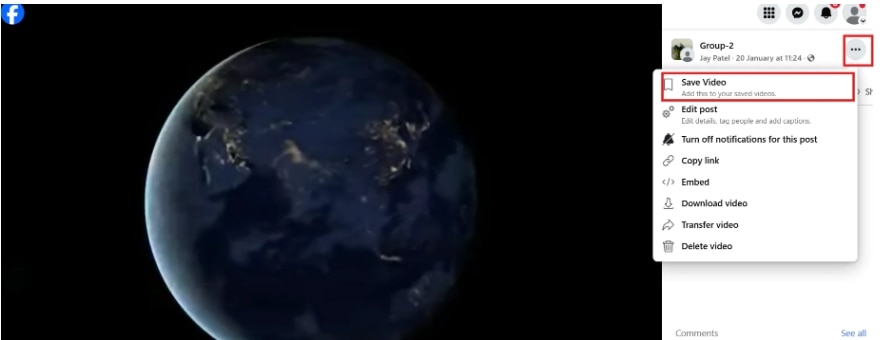
한계점:
× 오프라인으로 다운로드 불가하고 페이스북 앱 내에서만 시청 가능
× 저장된 영상이 업로더에 의해 삭제되면 접근할 수 없음
방법 2. 웹 기반 페이스북 영상 다운로드
첫 번째 방법의 한계점을 극복할 수 있는 방법으로, 별도의 다운로드 프로그램 설치 없이 웹 브라우저만으로 FDown.net에서 페이스북 영상 저장이 가능합니다.
1. 페이스북에서 다운로드하려는 영상의 URL을 복사하고 Fdown.net 사이트에 액세스합니다.
2. URL을 입력란에 붙여넣고 ‘다운로드’ 버튼을 클릭하여 고화질 또는 일반 화질 옵션을 선택합니다.
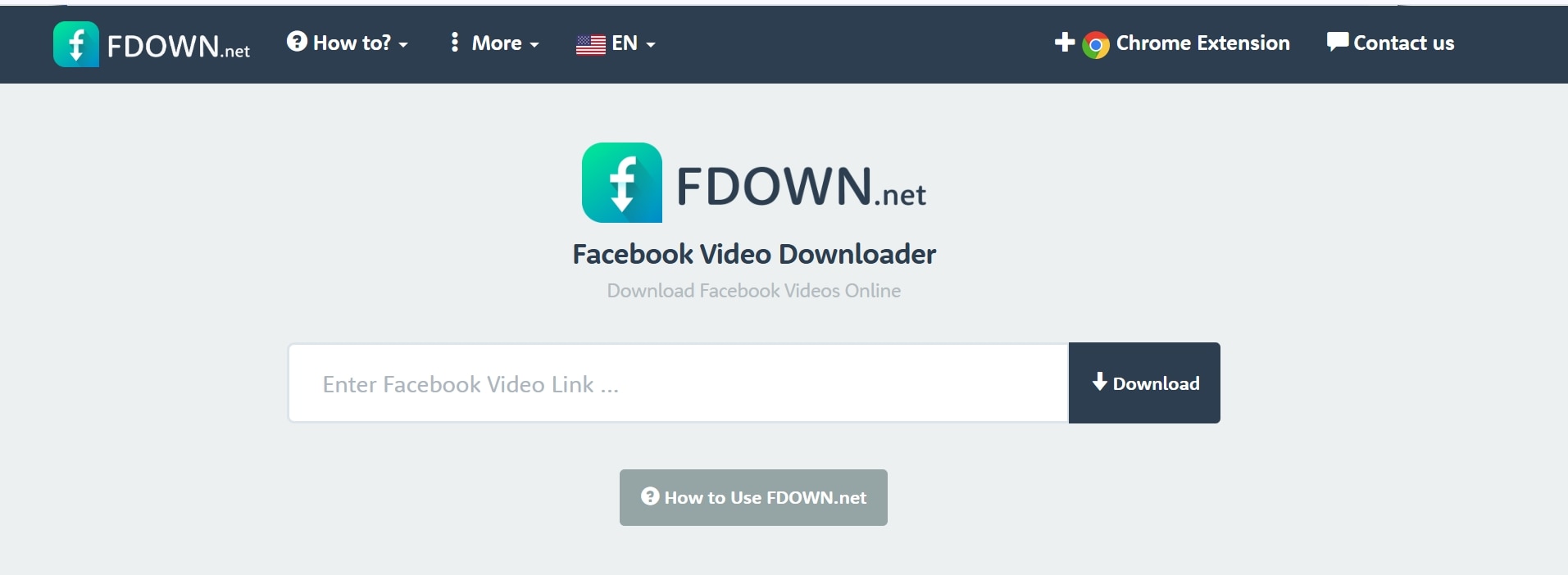
3. 설정한 위치에 페이스북 영상 다운로드가 됩니다.
방법 3. 4K Video Downloader로 페이스북 영상 저장
4K Video Downloader는 페이스북 영상 다운로드뿐만 아니라 유튜브나 틱톡 영상도 간편하게 무료로 저장할 수 있는 프로그램입니다. 대용량 영상 다운로드는 이 방법을 추천합니다.
1. 공식 웹사이트에서 4k Video Downloader를 다운로드 및 설치합니다.
2. 페이스북 영상의 URL을 복사하고 4K Video Downloader에서 ‘붙여넣기’ 버튼을 클릭합니다.
3. 원하는 화질과 형식을 선택 후 원하는 위치에 다운로드합니다.
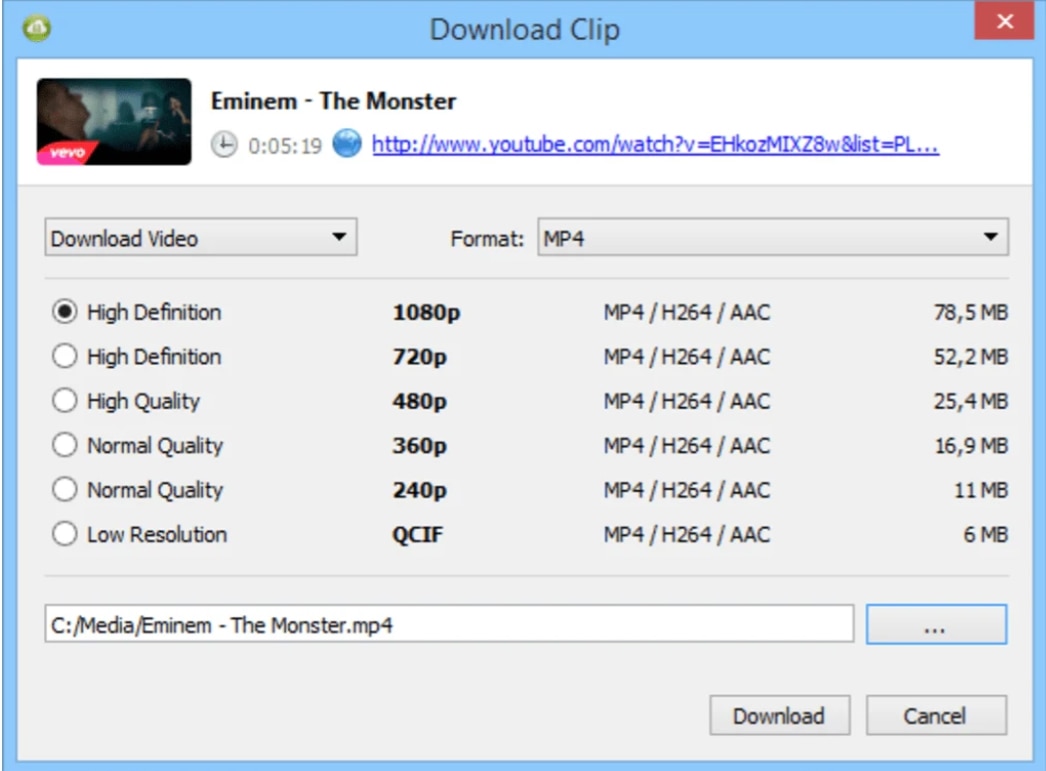
방법 4. 크롬 확장 프로그램 활용
크롬 브라우저로 페이스북 영상 다운로드를 진행하고 싶은 분은 확장 프로그램 Video DownloadHelper를 통해 더욱 편리하고 빠르게 페이스북 영상 저장이 가능합니다.
1. 크롬 웹 스토어에서 ‘Video DownloadHelper’를 검색 및 설치합니다.
2. 페이스북에서 영상을 재생하고 상단의 ‘Video DownloadHelper 아이콘을 클릭합니다.
3. 목록이 나타나면 원하는 영상을 선택 후 다운로드합니다.
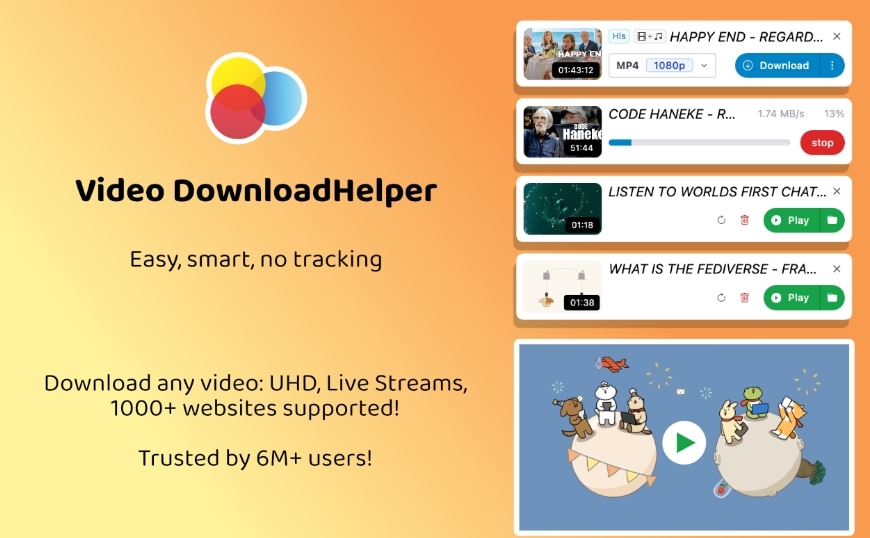
2부. [모바일 사용자 필수]iOS/안드로이드에서 페이스북 영상 저장 방법
방법 1. 아이폰 사용자: MyMedia로 사설 저장소에 영상 백업
아이폰 사용자는 MyMedia 앱을 이용해 사설 저장소에 페이스북 영상을 저장할 수 있습니다.
1. 먼저 App Store에서 MyMedia 앱을 다운로드 및 설치합니다.
2. 앱 실행 후 내장 브라우저에서 페이스북을 접속합니다.
3. 저장하려는 영상으로 이동해 URL을 복사하고 앱의 다운로드 기능을 통해 페이스북 영상 저장을 합니다.
4. 성공적으로 다운로드된 영상은 앱 내 ‘My Media’ 폴더에서 확인할 수 있습니다.
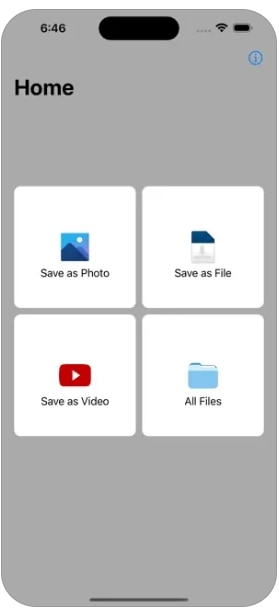
방법 2. 안드로이드 사용자: Snaptube로 유튜브+페이스북 통합 다운로드
Snaptube는 안드로이드에서 사용할 수 있는 강력한 영상 다운로드 도구입니다. 페이스북 영상 저장 뿐만 아니라 유튜브와 인스타그램 등의 플랫폼에서 사용할 수 있답니다.
1. Snaptube 공식 사이트에서 APK 파일을 다운로드 및 설치합니다.
2. 페이스북에 접속하고 저장하려는 영상을 재생하면 화면에 ‘다운로드’ 버튼이 나타납니다.
3. 원하는 화질 선택 후 다운로드하세요.
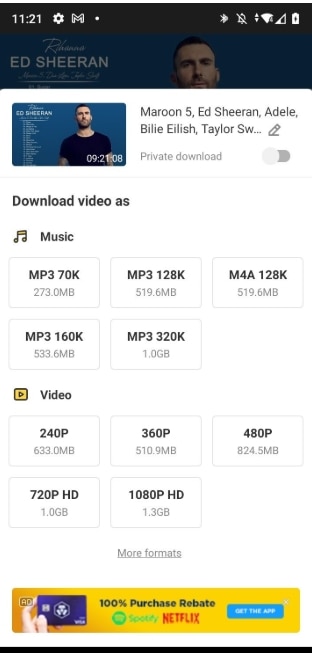
필모라 모바일 버전
원클릭으로 스마트폰에서 동영상을 편집하세요!
- • 강력한 새로운 AI 기능.
- • 초보자 친화적인 동영상 편집.
- • 전문가용 동영상 편집에 필요한 모든 기능 제공.
 4.5/5 훌륭함
4.5/5 훌륭함3부. 페이스북 영상 다운로드+편집=원더쉐어 필모라로 한 방에 완성
페이스북 영상 저장 후 새로운 음악을 입히고 필요 없는 부분을 자르거나 속도를 조절하고 싶을 때 동영상 편집 프로그램이 필요합니다. 1부와 2부에서 소개한 PC 및 모바일 방법은 페이스북 영상 다운로드만 가능합니다. 따라서 영상 편집은 별도의 프로그램을 다운로드 받아야 한다는 큰 불편함이 있습니다.
그러나 이러한 한계점이 극복해주는 도구로 원더쉐어 필모라 14가 있는데요. 필모라14는 초보자부터 전문가까지 모두 쉽게 이용할 수 있는 AI 기반 동영상 편집 프로그램으로 콘텐츠의 완성도를 높여주는 도구입니다.
[필모라 주요 기능]
- 드래그 앤 드롭 방식의 쉬운 편집
- 수백 가지의 템플릿, 이펙트, 트랜지션 제공
- 영상 자르기, 합치기, 배속 조절, 자막 추가 등 기본 편집
- AI 스마트 컷아웃, 오디오 노이즈 제거 등 고급 기능 탑재
- 모바일 버전도 지원(Android/iOS)
[필모라 화면 녹화 기능으로 페이스북 영상 저장]
1. 원더쉐어 공식 홈페이지에서 필모라를 다운로드 및 설치합니다. Windows와 Mac 버전 모두 제공합니다.
2. 필모라를 실행하고 점 세개를 눌러 도구 상자에서 ‘화면 녹화’를 클릭합니다.
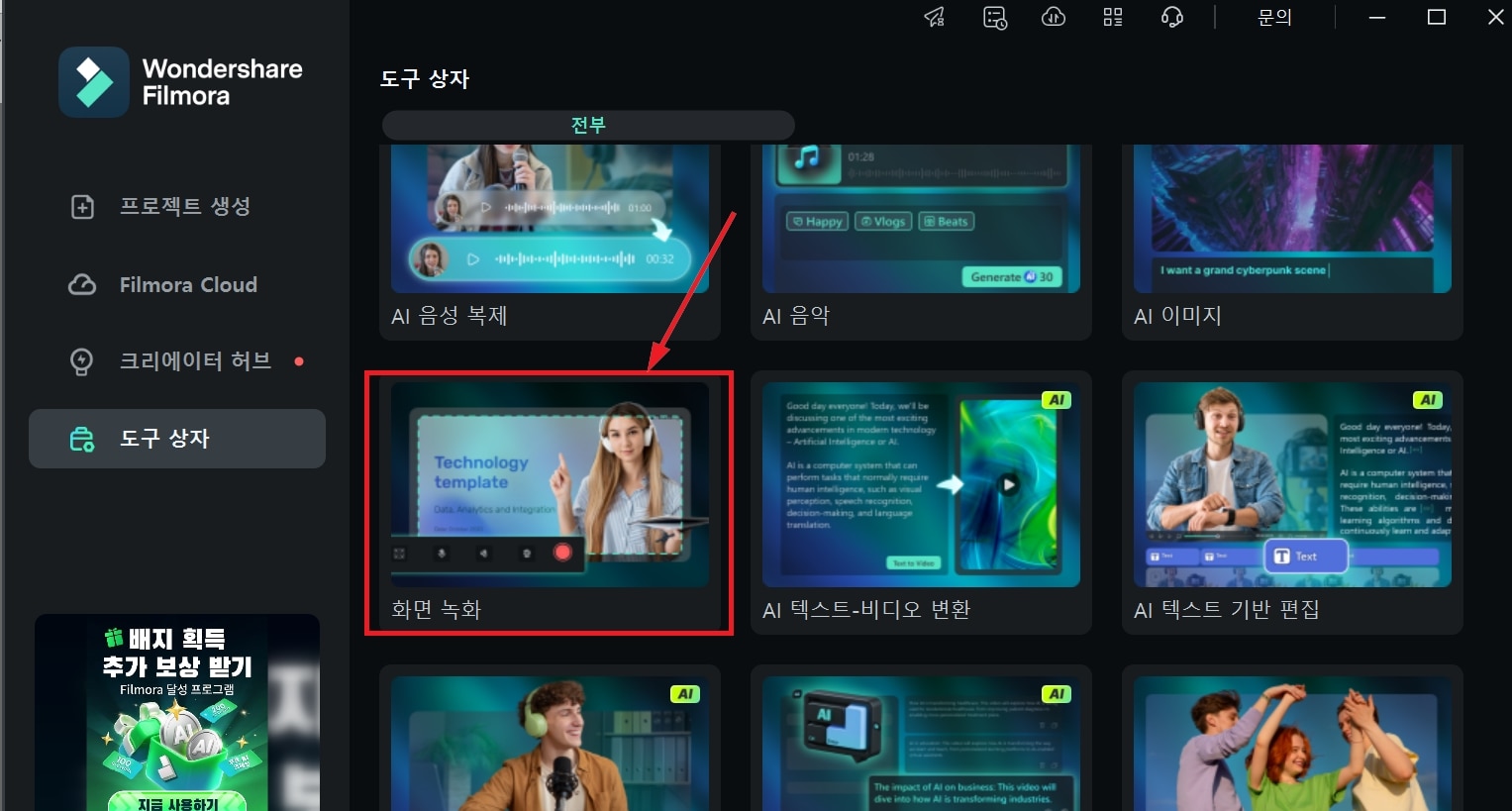
3. 화면 녹화 컨트롤 창이 나타납니다. 화면 크기를 페이스북 영상 크기로 조정하고 시스템 오디오를 켭니다. 마이크와 카메라는 꺼두세요.
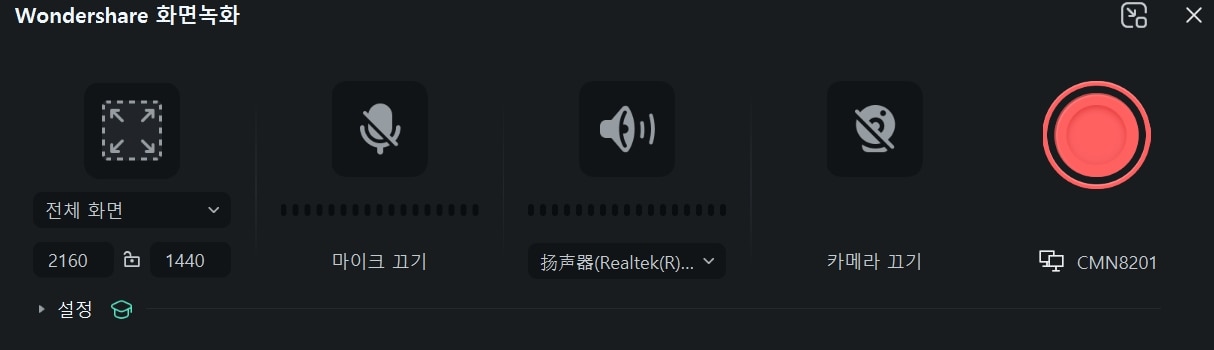
4. 페이스북 영상을 재생하고 화면 녹화 버튼을 누릅니다. 화면 녹화 중에는 마우스를 이동하거나 마이크에 기타 잡음이 들어가는 걸 방지하세요.
5. 영상 재생이 완료되면 F9 버튼을 누릅니다. 녹화된 페이스북 영상을 필모라 타임라인에 추가됩니다.
[필모라로 페이스북 영상 추가 편집]
타임라인에 추가된 영상은 상단의 도구 모음에서 필요한 기능을 활용해 오디오를 추가하거나 자막을 추가할 수 있습니다.
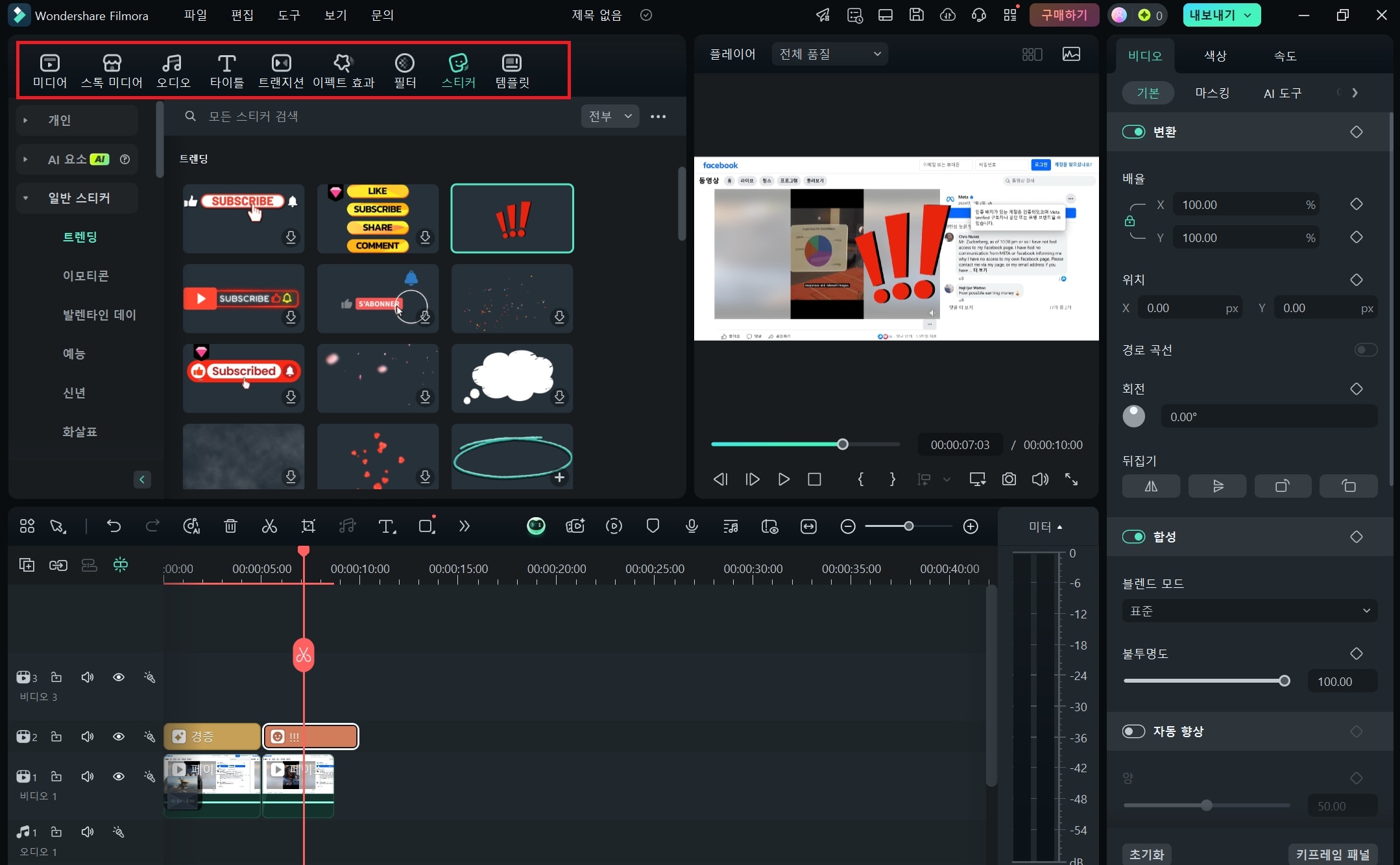
[필모라는 이런 분들에게 추천]
- 페이스북 영상 저장 후 간단하게 다듬어 소장하고 싶은 분
- 고급 효과와 자막으로 완성도를 업그레이드하고 싶은 분
- 영상을 블로그나 유튜브 콘텐츠로 재활용하고 싶은 분
다운로드한 페이스북 영상의 부족한 부분을 더하고 싶다면 원더쉐어 필모라로 편집해서 나만의 독창적인 콘텐츠로 제작해 보세요!
더 읽어보기: 5가지 최고의 무료 자동 자막 생성 프로그램
4부. [주의사항] 저작권 & 개인정보 보호 가이드라인
-
1. 업로더 동의 없이 무단 공유 금지
페이스북에 업로드된 모든 영상은 저작권법의 보호를 받습니다. 개인적으로 보관하는 용도로 다운로드는 일반적으로 허용되지만 영상을 SNS나 기타 플랫폼에 재업로드하거나 공유는 금지됩니다. 따라서 영상 업로더의 동의를 받고 출처를 명시하세요. -
2. 비공개 영상은 다운로드 금지
페이스북의 비공개 영상은 지정한 특정 사용자만 볼 수 있도록 설정되었기 때문에 무단으로 다운로드는 프라이버시 침해에 해당합니다.
-
3. 악성 사이트 100% 무료 광고는 의심하기
페이스북 영상 다운로드 사이트에 지나치게 많은 팝업 광고가 뜨고 카메라나 연락처 등 불필요한 권한을 요구하는 경우 악성 소프트웨어나 사기성 광고가 포함될 수 있습니다. 유료 결제를 유도하는 경우 주의하시고 신뢰할 수 있는 사이트와 앱만 사용하세요.
결론
페이스북 영상 다운로드 후 개인적으로 소장하거나 재활용 수요는 점점 늘어가죠. 다운로드한 영상을 단순한 저장에 그치지 않고 필모라와 같은 전문적인 화면 녹화 + 편집 도구를 활용해 더 재미있는 콘텐츠로 재탄생시킬 수 있습니다. 지금 바로 필모라 플랜을 확인하고 나만의 방식으로 멋진 영상을 재탄생 시켜 보세요.
 4,7
4,7




